Schrijver:
Roger Morrison
Datum Van Creatie:
18 September 2021
Updatedatum:
1 Juli- 2024
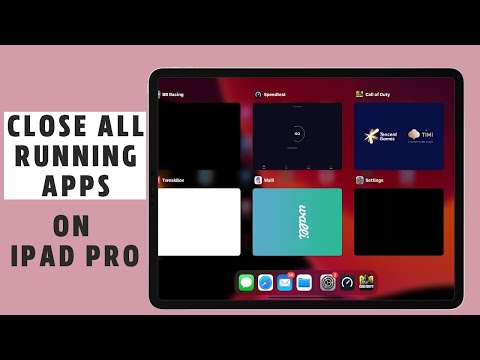
Inhoud
- Stappen
- Methode 1 van 3: Hoe de applicatie te sluiten
- Methode 2 van 3: Een bevroren iPad opnieuw opstarten
- Methode 3 van 3: Een app verwijderen
- Tips
Om een bevroren applicatie op de iPad te sluiten, moet je de lijst met applicaties openen die je onlangs hebt gebruikt. Zodra u deze toepassing uit de lijst verwijdert, wordt deze gesloten. Als de app uw iPad heeft vergrendeld, start u uw apparaat opnieuw op. Verwijder apps die blijven crashen of die u niet gebruikt om de interne opslag van uw apparaat vrij te maken.
Stappen
Methode 1 van 3: Hoe de applicatie te sluiten
 1 Druk twee keer op de Home-knop. Er wordt een lijst geopend met toepassingen die u onlangs hebt gebruikt.
1 Druk twee keer op de Home-knop. Er wordt een lijst geopend met toepassingen die u onlangs hebt gebruikt.  2 Zoek de app die je wilt sluiten. Veeg naar links en rechts om een app in de lijst te zoeken.
2 Zoek de app die je wilt sluiten. Veeg naar links en rechts om een app in de lijst te zoeken.  3 Veeg omhoog over de app die je wilt sluiten. U kunt ook omhoog vegen op twee apps - veeg omhoog met twee vingers.
3 Veeg omhoog over de app die je wilt sluiten. U kunt ook omhoog vegen op twee apps - veeg omhoog met twee vingers.  4 Druk op de Home-knop als je klaar bent. U keert terug naar het startscherm.
4 Druk op de Home-knop als je klaar bent. U keert terug naar het startscherm.
Methode 2 van 3: Een bevroren iPad opnieuw opstarten
 1 Houd de knoppen Sleep / Wake en Home ingedrukt. De Sleep/Wake-knop zit bovenaan de iPad en wordt gebruikt om het scherm aan/uit te zetten. De Home-knop bevindt zich in het midden onder het scherm.
1 Houd de knoppen Sleep / Wake en Home ingedrukt. De Sleep/Wake-knop zit bovenaan de iPad en wordt gebruikt om het scherm aan/uit te zetten. De Home-knop bevindt zich in het midden onder het scherm.  2 Houd beide knoppen ingedrukt totdat je het Apple-logo ziet. Het scherm wordt uitgeschakeld voordat het logo verschijnt. Blijf beide knoppen ingedrukt houden totdat je het logo ziet.
2 Houd beide knoppen ingedrukt totdat je het Apple-logo ziet. Het scherm wordt uitgeschakeld voordat het logo verschijnt. Blijf beide knoppen ingedrukt houden totdat je het logo ziet.  3 Wacht tot de iPad opnieuw is opgestart. Wanneer u het Apple-logo ziet, laat u de knoppen los en wacht u tot de iPad opnieuw is opgestart. Dit kan een minuut of twee duren.
3 Wacht tot de iPad opnieuw is opgestart. Wanneer u het Apple-logo ziet, laat u de knoppen los en wacht u tot de iPad opnieuw is opgestart. Dit kan een minuut of twee duren.
Methode 3 van 3: Een app verwijderen
 1 Houd een app-pictogram op het startscherm ingedrukt. App-pictogrammen beginnen te trillen.
1 Houd een app-pictogram op het startscherm ingedrukt. App-pictogrammen beginnen te trillen.  2 Zoek de app die u wilt verwijderen. Scroll hiervoor door de hoofdschermen.
2 Zoek de app die u wilt verwijderen. Scroll hiervoor door de hoofdschermen.  3 Klik op de "X" in de hoek van de app die u wilt verwijderen.
3 Klik op de "X" in de hoek van de app die u wilt verwijderen. 4 Klik op Verwijderen wanneer daarom wordt gevraagd. De app wordt verwijderd. Het kan opnieuw worden geïnstalleerd vanuit de App Store.
4 Klik op Verwijderen wanneer daarom wordt gevraagd. De app wordt verwijderd. Het kan opnieuw worden geïnstalleerd vanuit de App Store.
Tips
- De apps in de lijst met apps die u onlangs hebt gebruikt, worden niet echt uitgevoerd, maar zijn gepauzeerd om ze snel toegankelijk te maken. Als een toepassing inactief is, gebruikt deze geen systeembronnen of heeft deze geen invloed op de prestaties. Als u een toepassing niet gebruikt, kunt u deze het beste geforceerd sluiten.



